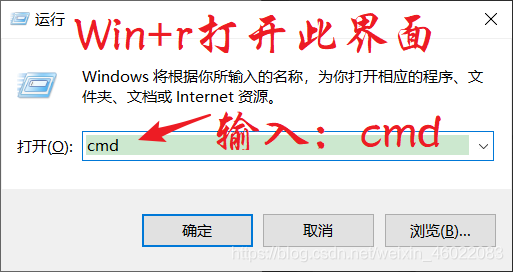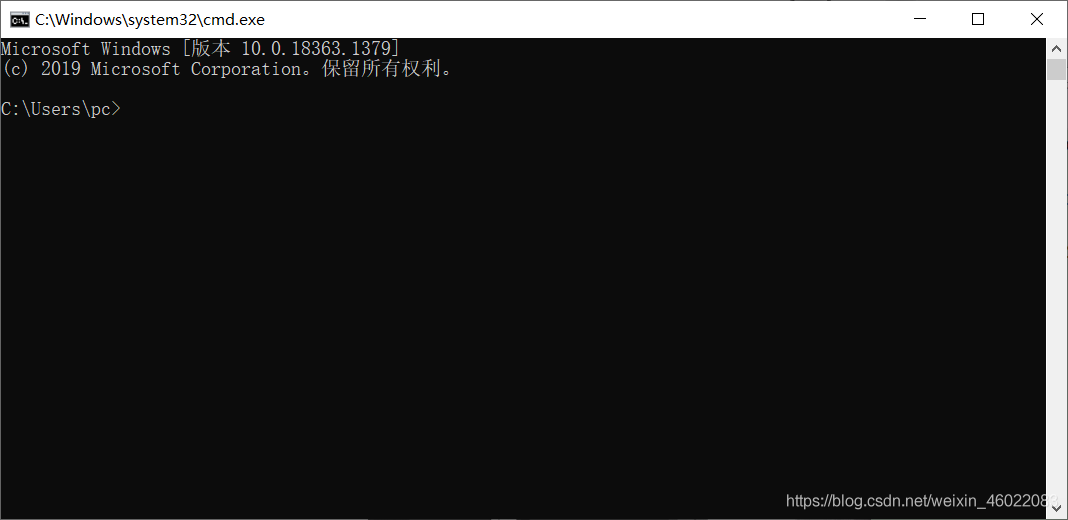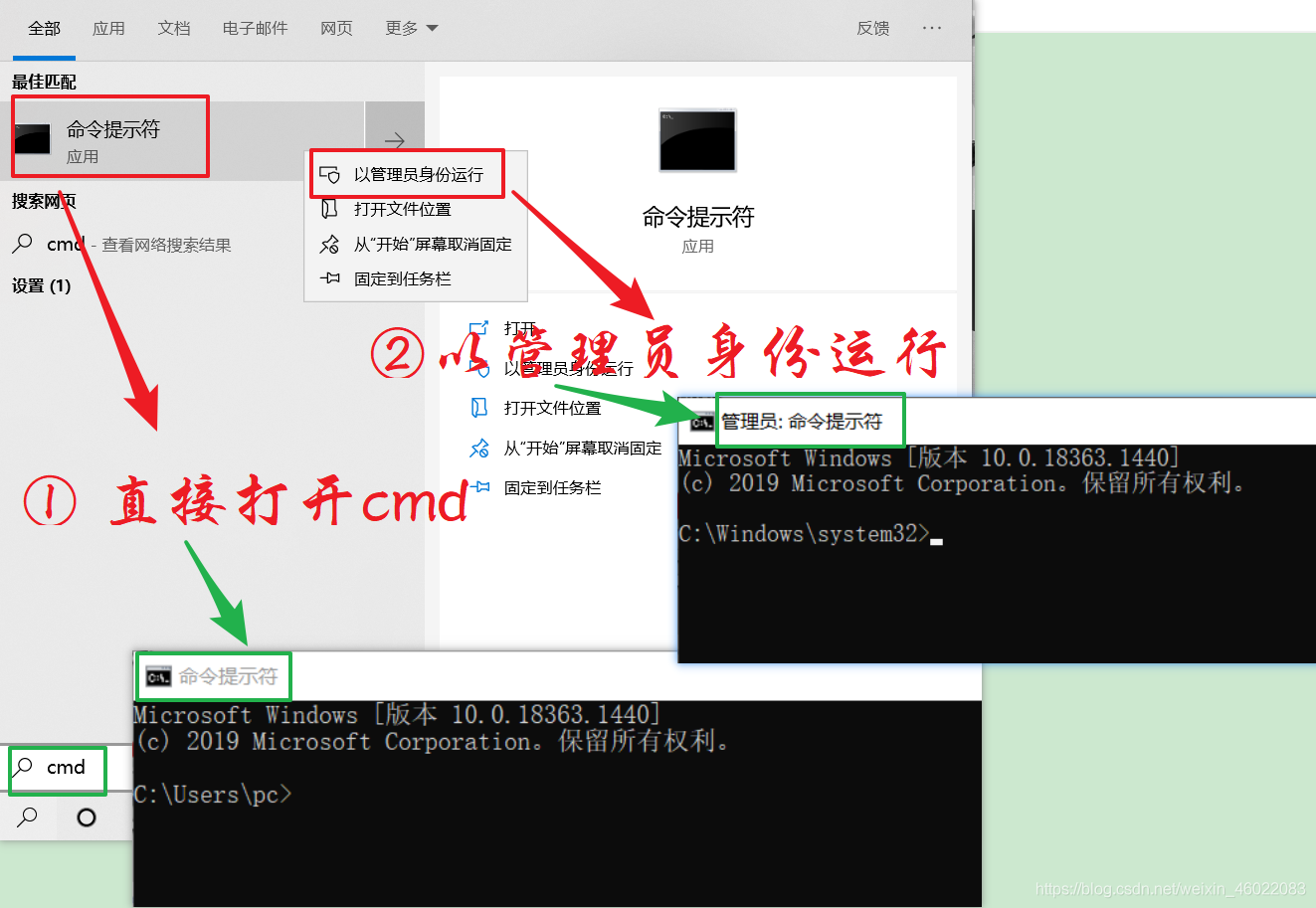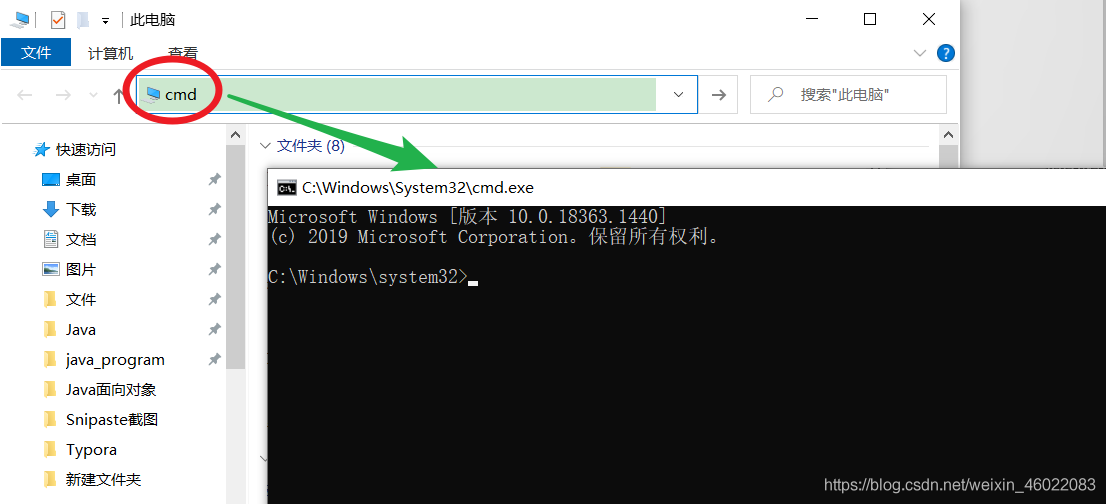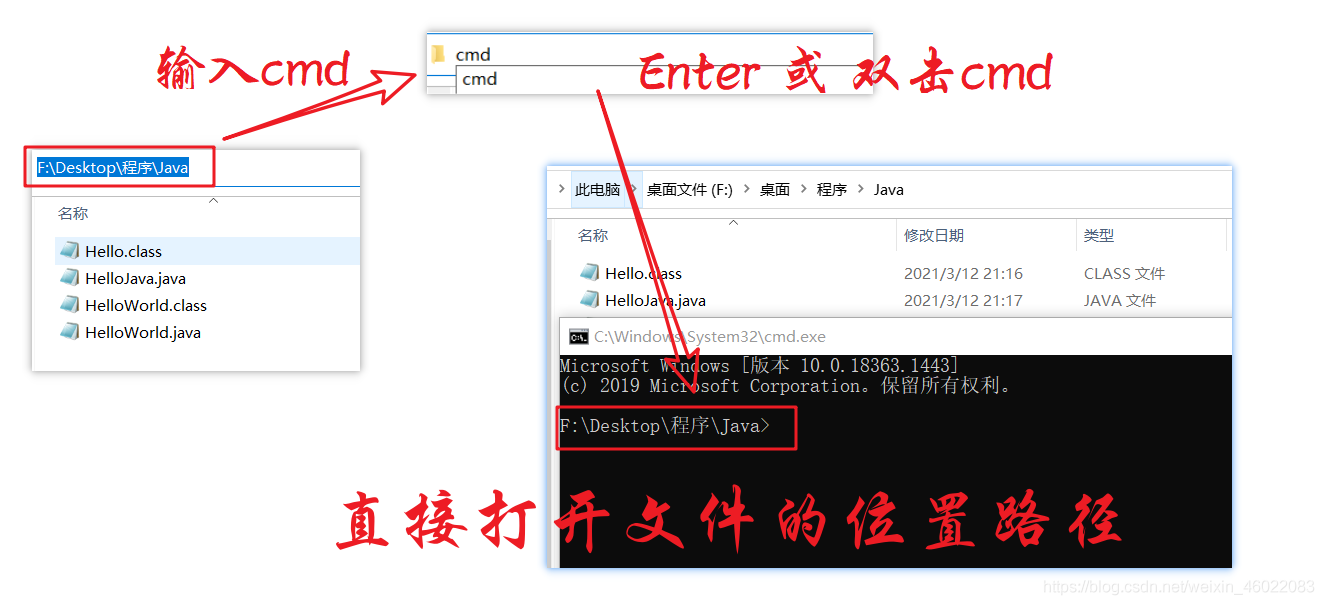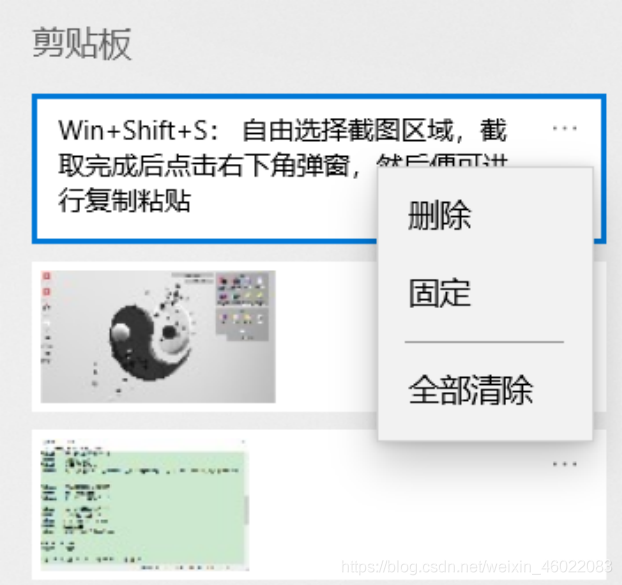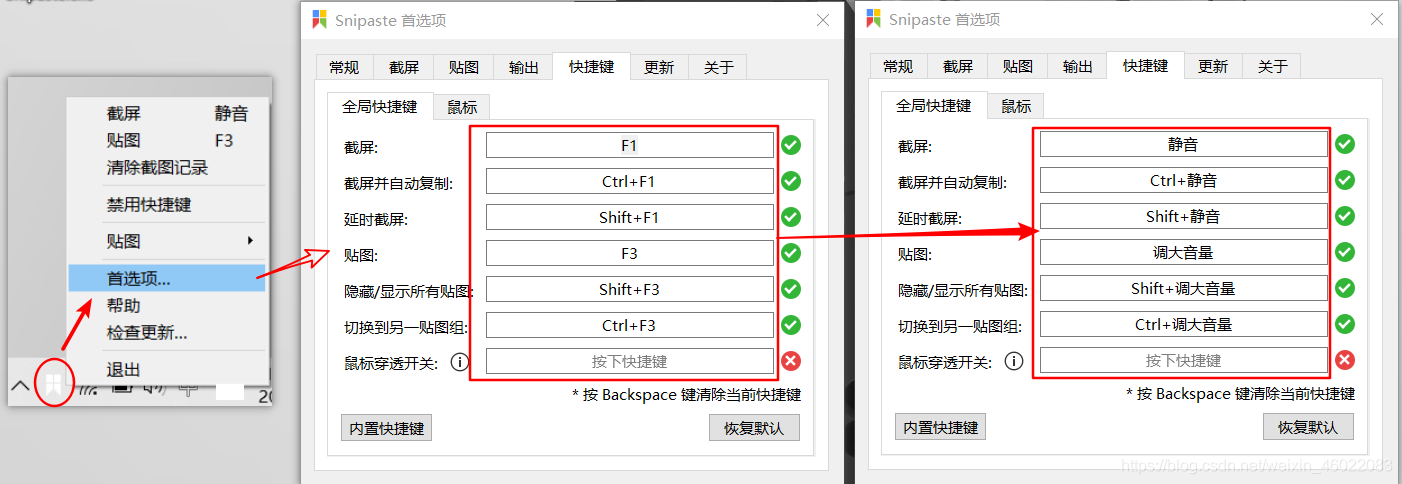电脑常用快捷键和操作你值得拥有!
- 一、常见电脑操作
- 1、对窗口的位置和大小进行切换
- 2、应用间切换
- 3、Fn组合快捷键
- 4、光标直接跳到到行首或行尾
- 5、电脑自带录屏
- 6、设置文件扩展名
- 7、打开 cmd 窗口的3种方式
- 8、查看文件属性
- 9、浏览器标签分离
- 10、对文件的便捷操作
- 11、快速打开文件和返回
- 12、如何查看隐藏文件
- 二、常见截图快捷键
- 1、电脑自带截图功能
- 2、QQ 截图
- 3、Snipaste 强大截图软件
- 三、翻译软件
- 1、快捷键截图翻译
- 2、选择可选中单词、句子、汉字翻译
- 四、图片内容识别复制
- QQ自带屏幕识图(文字识别)
- 五、常用快捷键大总结
- 1、浏览器中常用快捷键
- 2、Win 组合快捷键
- 3、Ctrl 组合快捷键
- 4、输入法快捷键
- 5、对文件的便捷操作快捷键
- 6、对文本的操作快捷键
- 7、截图快捷键
- F5:刷新
- F2:重命名
- 在浏览器中:Fn+↑ ↓跳跃式向上或向下移动
- 在浏览器中:Fn+← →直接跳到网页的开头或结尾
- 笔记本:Fn+← →跳到行首 或 跳到行尾
- 台式电脑:Home、End跳到行首 或 跳到行尾
- ……
- 设置文件扩展名:此电脑 - - 查看 - - 文件扩展名

Ctrl++ (或滚动鼠标滑轮): 放大页面
Ctrl+- (或滚动鼠标滑轮): 缩小页面
Ctrl+W:关闭当前窗口
Ctrl+T:同窗口打开默认新标签
Ctrl+Shif+T:同窗口复制当前标签
Ctrl+Alt+T:打开上一个关闭的标签页
Ctrl+H:打开历史记录
单击空格:网页向下移动
一直按空格:网页快速下移动
Fn+↑:跳跃式向上移动(笔记本)
Fn+↓跳跃式向下移动(笔记本)
Fn+←: 直接跳到网页的开头(笔记本)
Fn+→:直接跳到网页的结尾(笔记本)
Home: 直接跳到网页的开头
End:直接跳到网页的结尾
Ctrl+Shift+Delete:删除缓存
F1或F1+Fn:打开一个新标签
Ctrl+N:打开一个新窗口
Ctrl+1/其它数字:打开当前窗口的第1个(或其他)标签
Win:打开 开始 菜单
Win+A:打开通知中心
Win+D:直接显示桌面(按过Win+D之后不做任何其它操作,再次按Win+D可恢复原来所有窗口)
Win+M:最小化所有窗口(按过Win+M之后不做任何其它操作,再次按Win+Shift+M恢复所有最小化窗口)
Win+Shift+M:还原最小化的窗口
Win+E: 打开文件管理(此电脑)(文件资源管理器)
Win+L:锁屏(切换用户)
Win+K:外部设备选项
Win+R:打开运行界面(输入关键词打开相应设置)
Win+X:Windows平板的移动应用中心(和右击开始菜单操作一样)
Win+U: 打开设置(工具管理器)
Win+Shift+S: 自由选择截图
Win+G: 录屏(win10自带)
Ctrl+A:全选
Ctrl+C:复制
Ctrl+X:剪切
Ctrl+V:粘贴
Ctrl+S:保存
Ctrl+Shift+S:另存为
Ctrl+Shift+N:新建文件
Ctrl+Z:撤销上一步操作
Ctrl+Y:恢复上一步操作
Ctrl+N:新建
Ctrl+F:查找
Ctrl+W:关闭当前窗口
Ctrl+Shit+Esc:任务管理器
Ctrl+Alt+Del:热启动
Ctrl+F5:强行刷新
Ctrl+空格/Shift:中英文输入法切换
Ctrl+Shift: 输入法之间切换
Win+空格: 输入法之间切换
Shift+空格:全角/半角切换
Ctrl+拖动文件:复制文件
Ctrl+Shift+拖动文件:创建快捷方式
Ctrl+所选文件:不按顺序随机多选
Ctrl+Shift+所选文件:按顺序多选
Alt+Enter:查看文件属性
Enter:打开文件
Shift:后退
Tab:缩进4个空格
F2:重命名
Ctrl+B:粗体
Ctrl+I:斜体
Ctrl+U:下划线
Ctrl+[:缩小文字
Ctrl+]:放大文字
PrtSc:全屏截图
Shift+PrtSc:窗口截图
Win+Shift+S:win10自带多样截图
Win+V:查看剪贴板
F1:Snipaste 强大截图软件
Ctrl+Alt+A:QQ截图 / 屏幕识图
- 1️⃣ 超级好用的电脑截图翻译软件你值得拥有!
- 2️⃣ 相见恨晚的强大截图软件:Snipaste
- 3️⃣ 百度网盘如何提高下载速度
- 4️⃣ 电脑快速关机的3种方式(炫酷滑动关机+快捷键关机+直接按时关机)
- 5️⃣ CSDN博客写作小技巧【1】:CSDN如何设置字体大小、颜色和字体类型!
最后更新:2022-01-28 19:04:27 手机定位技术交流文章
文章目录
为了提高学习和办公的效率,经过几年对 台式电脑键盘(机械键盘)和 笔记本自带键盘的使用,积累了一些常用的快捷键和操作技巧,当然大部分笔记本键盘和台式机键盘的快捷键功能是一样。
不同品牌的电脑和笔记本快捷键可能会有所差别,希望本文能够帮助大家一块提高办公效率,如果你有更好用的快捷键和操作技巧请在评论区留言,大家一块进步 !!!?
? 此文章会不断更新 ?
? Go、Go、Go ?

一、常见电脑操作
1、对窗口的位置和大小进行切换
快捷键:Win+↑/↓/←/→
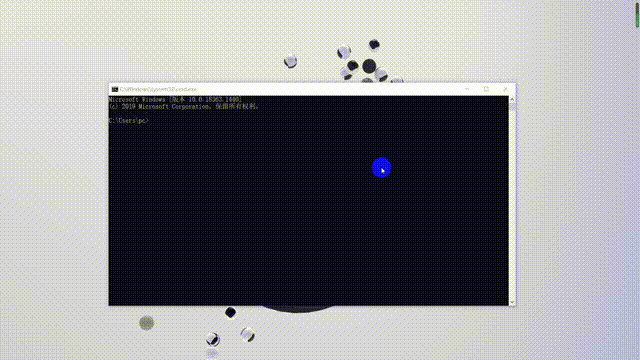
2、应用间切换
1️⃣Alt+Tab
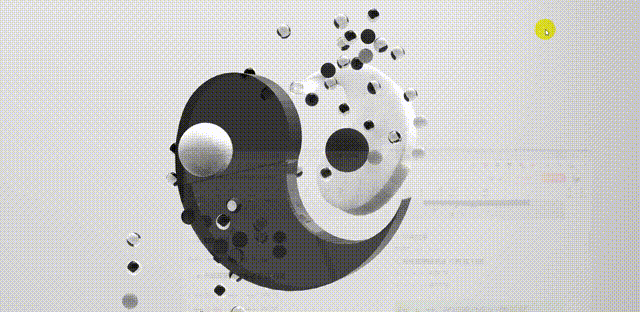
2️⃣Win+Esc
3️⃣Alt+Esc
这三个快捷键我喜欢用的是Alt + Tab和Alt + Esc
3、Fn组合快捷键
Fn是function(功能)的缩写,这个键常常位于笔记本左下角Ctrl和Win之间,很多小伙伴一般不知道Fn这个键的通,其实单独按Fn是没有任何作用的;如果配合上其他的按键那么就能发挥很大的效果,对电源,亮度,音量以及其它特殊组合键提供按键复用功能。而台式电脑配置的键盘双Fn一般是没有作用的。
Fn+F1 ~ F12:这个组合键的功能在不同的类型的笔记本功能会有所不同,这里就不作介绍了,如果需要可以在网上查一下。
下面介绍几个我自己常用的快捷键:
4、光标直接跳到到行首或行尾
笔记本:
1️⃣Fn+→:跳到行首
2️⃣Fn+←:跳到行尾

台式电脑:
1️⃣Home:跳到行首
2️⃣End:跳到行尾
5、电脑自带录屏
快捷键:Win+Alt+G
对于电脑自带录屏我不太会用,不知道适不适合你们!
对于录屏软件我用的不多,有些录屏软件需要付费或免费使用的权限少,至今没有找到一个免费好用的录屏软件,平时我一般使用gif软件、
如果你有好用免费的录屏软件在评论区分享一下,非常感谢 !!!
6、设置文件扩展名
7、打开 cmd 窗口的3种方式
Win+r:打开运行界面
第一种方式:从运行界面进入cmd
第二种方式:打开搜索栏 - - 输入cmd - - 选择打开cmd方法
① 直接打开
② 以管理员什么运行:以这种方式打开cmd在配置某些环境时会用到(Java JDK)
第三种方式:从此电脑输入栏进入cmd
8、查看文件属性
Alt+Enter:查看文件属性

9、浏览器标签分离
将标签脱出标签栏
将标签拖入标签栏

10、对文件的便捷操作
下面是2个对文件(图片、视频、文档等等)比较灵活的操作:
1️⃣Ctrl+所选文件:不按顺序随机多选
注意:如果按住Ctrl键 随机选择几个图片后,想选择后面看不到的图片,松开ctrl键,滑动鼠标齿轮后,再次按住Ctrl键 选择其它图片即可!
对于一些可编辑文档,可随机多选文字。
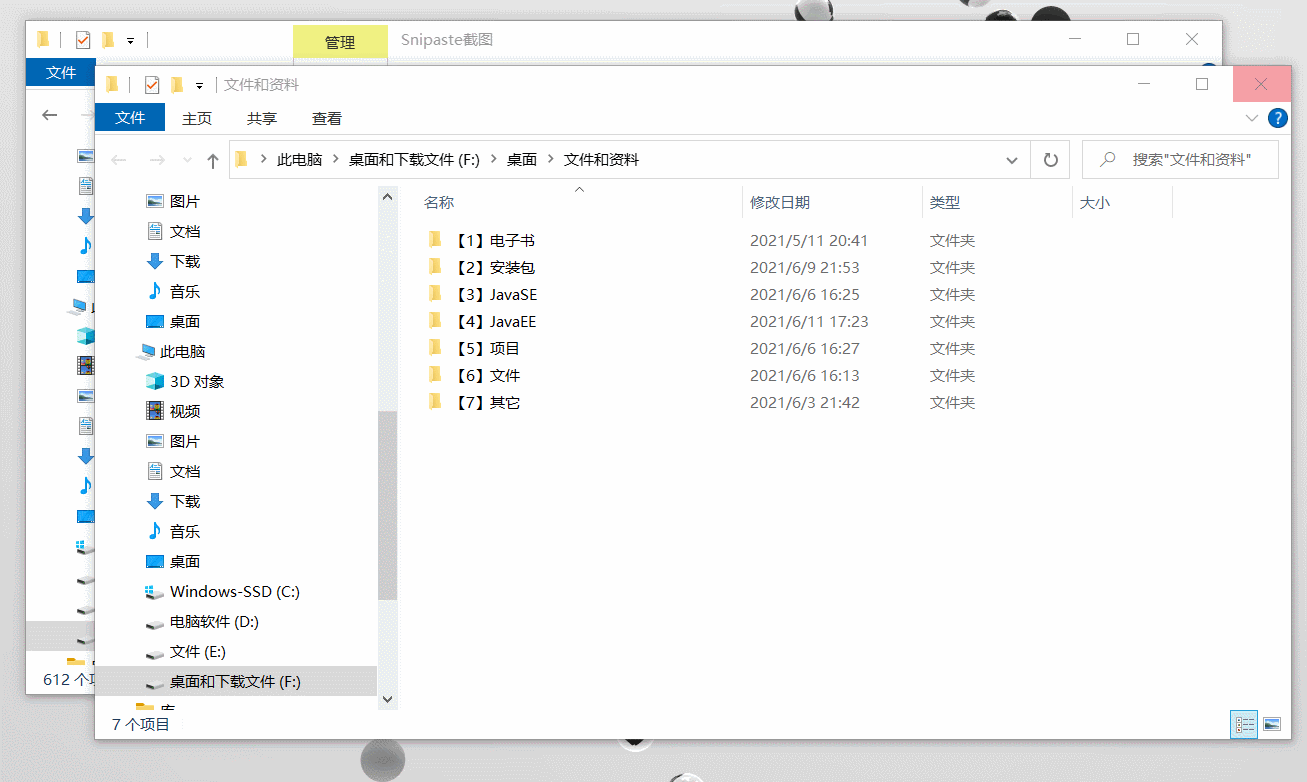
2️⃣Ctrl+Shift+所选文件:按顺序多选
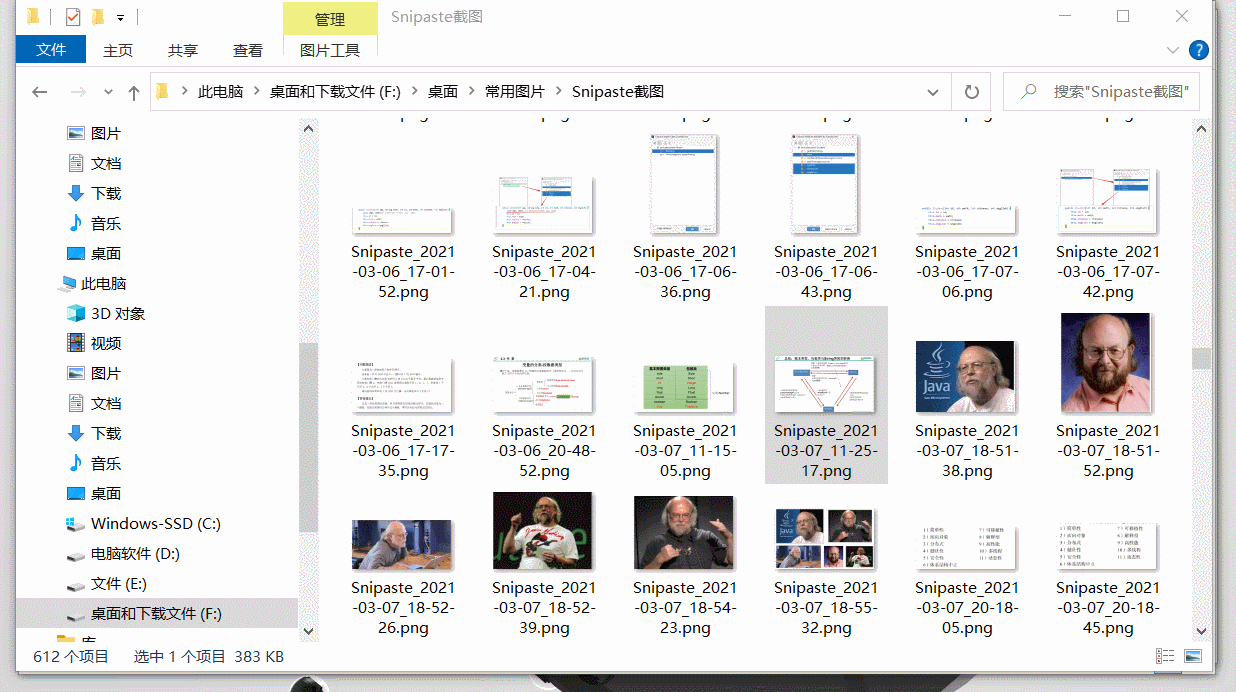
11、快速打开文件和返回
选择文件然后按Enter打开
按Back后退
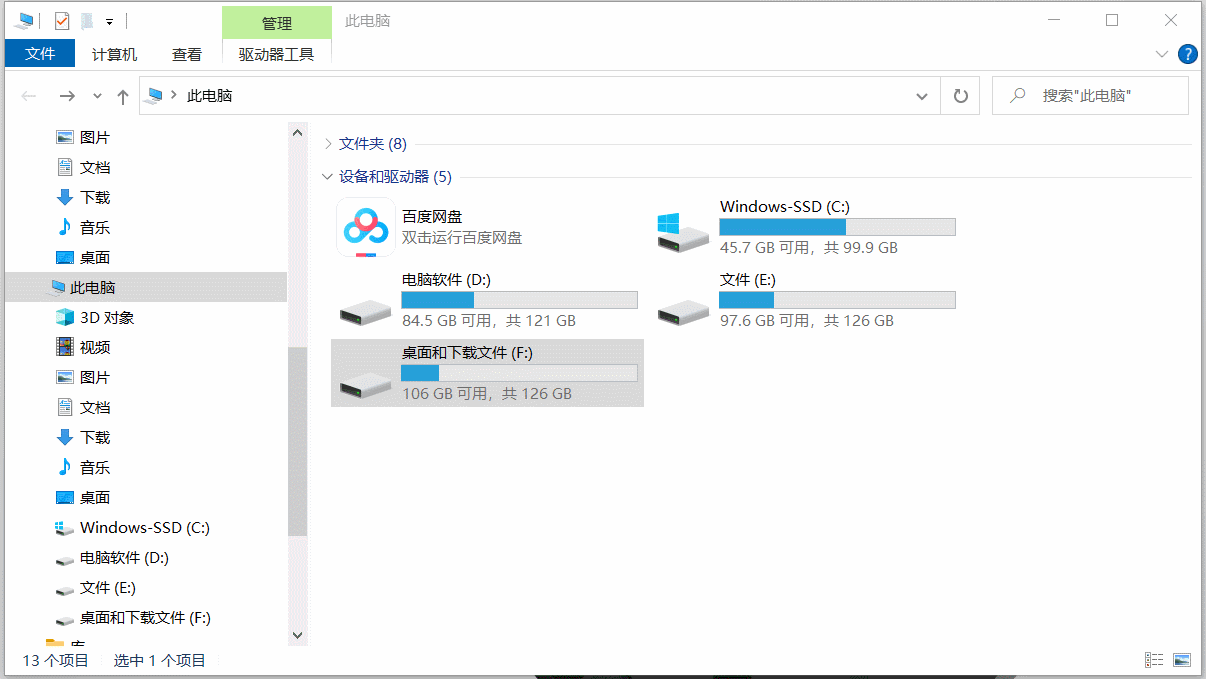
12、如何查看隐藏文件

有些软件卸载后会存在缓存文件,而有些缓存文件是隐藏文件,所以有时候我们再次安装此文件时需要把原来的的默写隐藏缓存文件删除后才能设置一些功能或安装新版本软件。
比如安装新版本MySQL时需要清理注册表中的数据和C盘中的数据,原来mysql版本留下的数据可能就需要查看隐藏缓存文件查找。
打开隐藏的项目后桌面会出现一些隐藏文件:可以直接删除的删了也没关系,但留着也不占什么资源和内存!
二、常见截图快捷键
1、电脑自带截图功能
1️⃣PrtSc:全屏截图
2️⃣Shift+PrtSc:窗口截图
3️⃣Win+Shift+S:多样截图
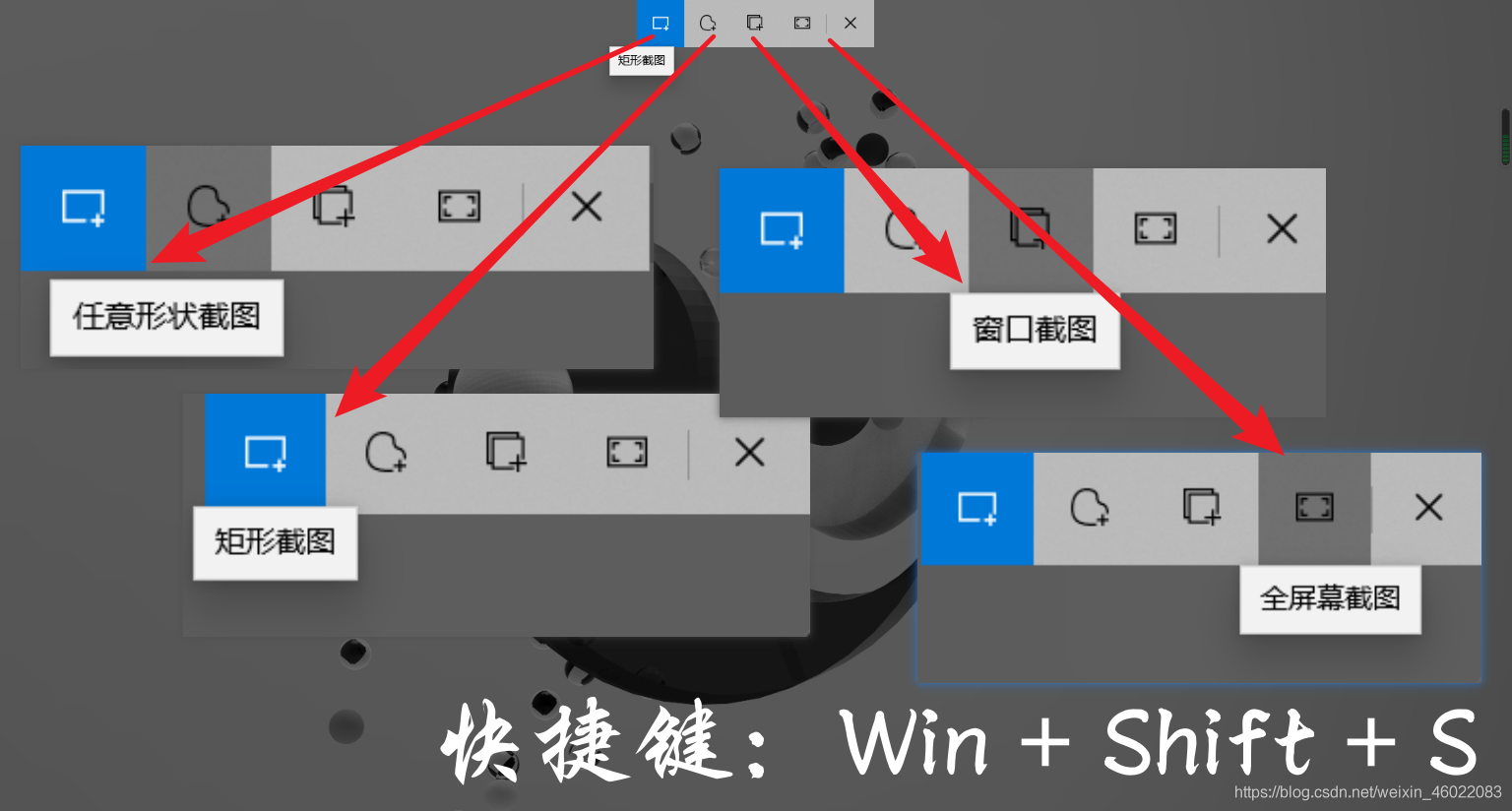
4️⃣Win+V:查看剪贴板
通过Win + V快捷键可以查看历史复制剪切的截图和赋值的文本,也可以再次选择想要复制的截图或文本进行复制。此外还可以固定某一个复制内容,在不同的可操作窗口进行复制。
2、QQ 截图
快捷键:Ctrl+Alt+A
QQ截图 也是挺方便的,可以对截取内容进行各种操作,但唯一缺点就是需要联网才能使用;目前一部分人并不使用QQ或用电脑时很少登QQ(影响办公等)。
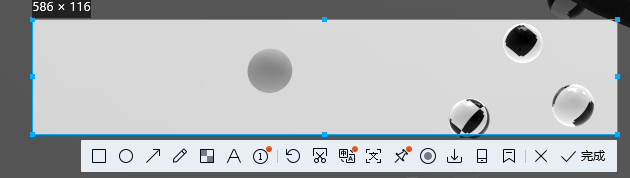
3、Snipaste 强大截图软件
一般经常使用电脑办公的人或大多数程序员都会使用 Snipaste 这个软件进行截图,我目前也是一直在用这个软件截图和做笔记。Snipaste 不只是截图,熟练使用贴图和标注功能,将大大提高我们的办公效率
特色:不用联网、图片占内存小、多样标记、贴图……
快捷键:F1
目前我写文章或者做笔记都是通过使用Snipaste 这个软件截图,并对通过贴图组合截图、做标记等等。?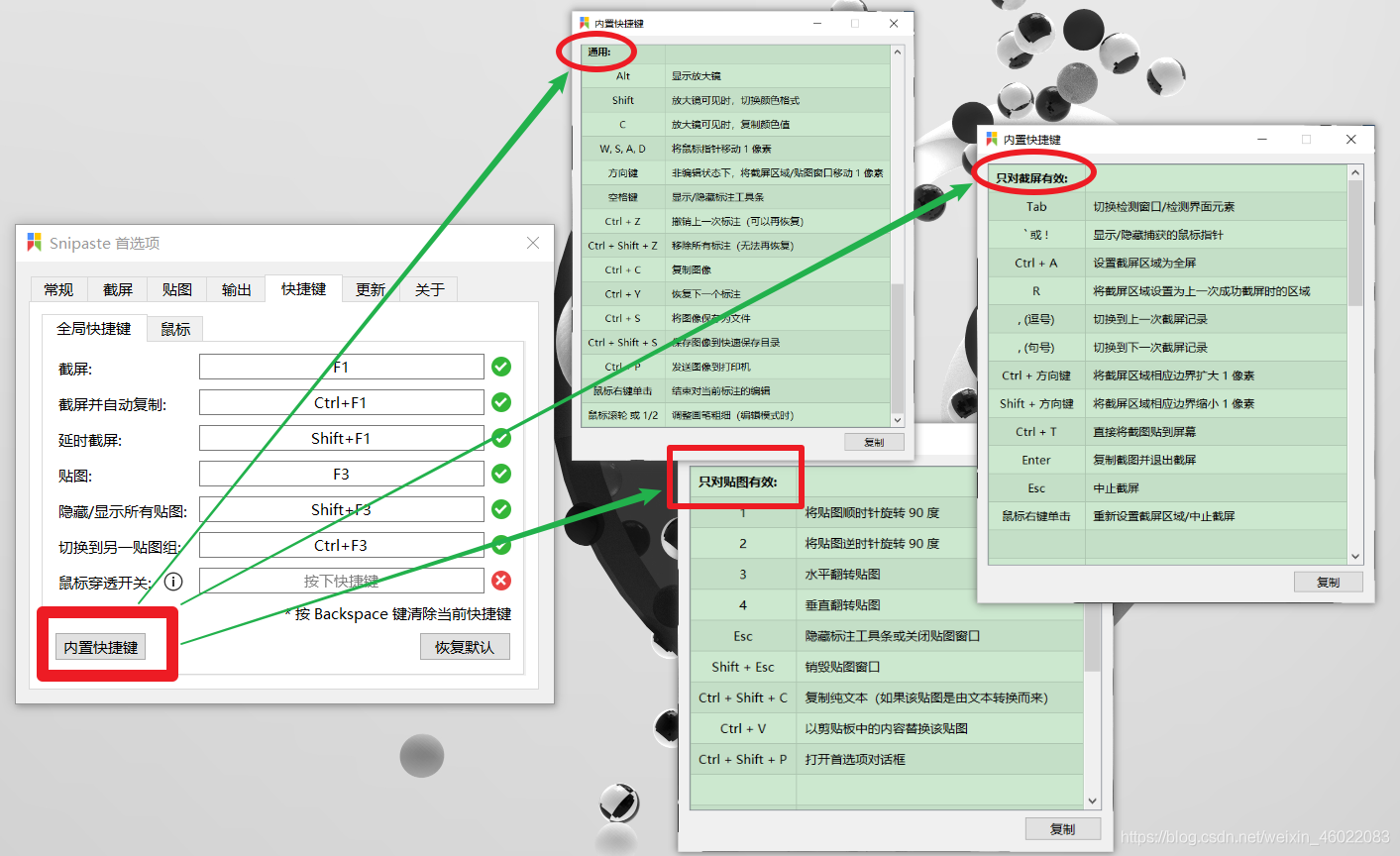
详细讲解文章链接: 相见恨晚的强大截图软件:Snipaste
三、翻译软件
网易有道词典
不知道你有没有在使用网易有道词典,有没有在使用它的强大截图翻译功能和选择可选中单词翻译等,只需后台运行此软件,可以不用打开软件界面便可翻译;不联网也可以使用哦!
1、快捷键截图翻译
快捷键:Ctrl+Alt+D
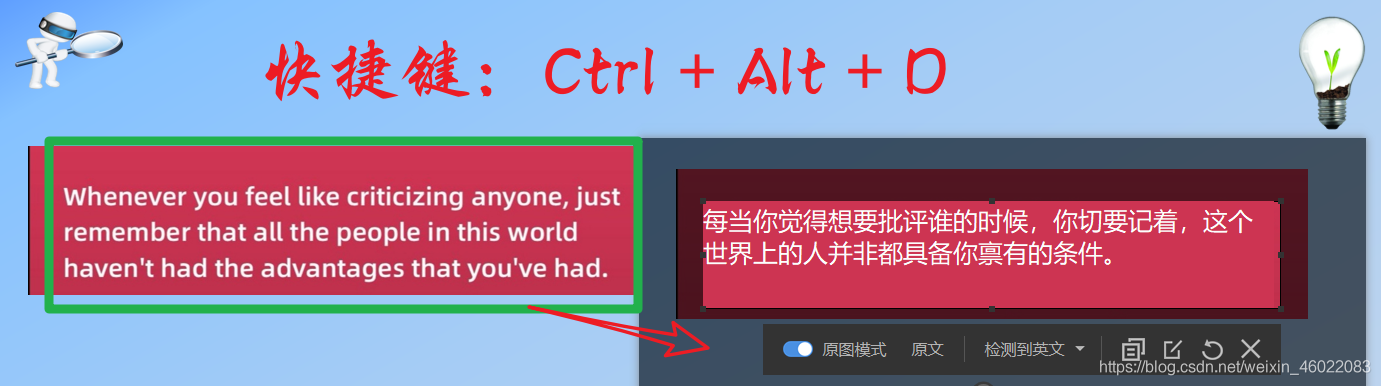
2、选择可选中单词、句子、汉字翻译
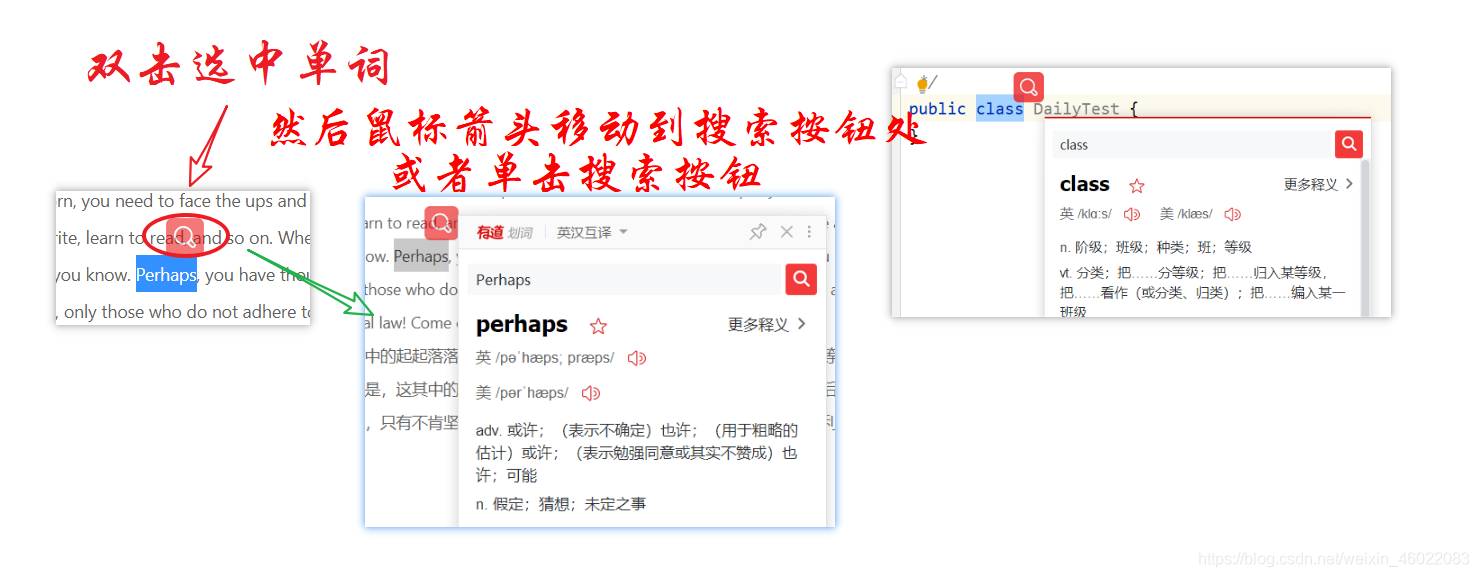
详细讲解文章: 超级好用的电脑截图翻译软件你值得拥有!
四、图片内容识别复制
QQ自带屏幕识图(文字识别)
当我们想要提取图片文字或者付费文章中的文字时,往往布置所措,而QQ自带的屏幕识图更能就可以很好的解决此问题。
快捷键:Ctrl+Alt+A
对于选择要复制的内容有一些技巧:
按住Ctrl键 或Ctrl+Shift键 进行多选
五、常用快捷键大总结
1、浏览器中常用快捷键
2、Win 组合快捷键
3、Ctrl 组合快捷键
4、输入法快捷键
5、对文件的便捷操作快捷键
6、对文本的操作快捷键
7、截图快捷键
其它文章:
?相 见 就 是【 猿 分 】?
谢谢您阅读完此文章 ?
希望能够对你有所帮助!❤️
如果文章内容有错误的地方请指正 ❗️
如果你知道其它更好的的软件或操作技巧,请在评论区分享 ?
? 不断更新 ?
如果你感觉我写的内容对你有一定的帮助,请给我点一个? ? ?【赞】? ? ? 作为您对我的鼓励, 谢谢!!
?感谢支持,一起加油,共同进步!!

本文由 在线网速测试 整理编辑,转载请注明出处。